相关推荐recommended
- 在 IDEA 中创建 Spring Boot 项目的方式(详细步骤教程
- python csv读取方法及常用的csv读取代码
- docker容器运行成功但无法访问,原因分析及对应解决方案(最新,以T
- Docker从容器中项目如何访问到宿主机MYSQL
- 基于JAVA的学生信息管理系统
- Maven:指定 JDK 版本
- nginx常见漏洞解析
- acme.sh自动配置免费SSL泛域名证书并续期(Aliyun + D
- pgsql常用的sql函数总结
- 关系型数据库(SQL)默认值操作
- 【springcloud 微服务】springcloud openfe
- springboot之一:配置文件(内外部配置优先顺序+propert
- 如何把本地flask项目(框架)上传到服务器(Linux),并后台持续
- Dynamic DataSource 多数据源配置【 Springbo
- MySQL:多表查询(全面详解)
- MySQL 和 PostgreSQL,我到底选择哪个?
- springboot项目报Could not resolve view
- 三个步骤为Mysql添加只读账号
- Spring控制事务回滚
- 凝思6.0.80系统离线环境安装Nginx,Redis,Postgre
- 【Spring教程九】Spring框架实战:全面深入详解IOCDI注解
- centOS7 Mysql启动失败报错Job for mysqld.s
- MySQL创建商品订单数据库
- MySQL之触发器
- Flink SQL之常用函数(二)
- 【MySQL】不允许你不会使用组合查询
- 微服务-gateway跨域配置
- SpringBoot使用Mybatis-Plus中分页出现total=
- Python山西太原二手房源爬虫数据可视化分析大屏全屏系统 开题报告
- Java完整版(JavaSe语法,数据结构,Mysql,网络,Java
Docker进阶:mysql 主从复制、redis集群3主3从【扩缩容案例】
作者:mmseoamin日期:2023-12-05
Docker进阶:mysql 主从复制、redis集群3主3从【扩缩容案例】
- 一、Docker常规软件安装
- 1.1 docker 安装 tomcat(默认最新版)
- 1.2 docker 指定安装 tomcat8.0
- 1.3 docker 安装 mysql 5.7(数据卷配置)
- 1.4 演示--删除mysql容器,里面的数据是否能正常恢复
- 1.5 docker 安装 redis7.0.9 (数据卷配置)
- 1.6 宿主机修改redis.conf配置文件,验证redis 容器内生效
- 二、Docker复杂软件安装(mysql 主从复制)
|
💖The Begin💖点点关注,收藏不迷路💖
|
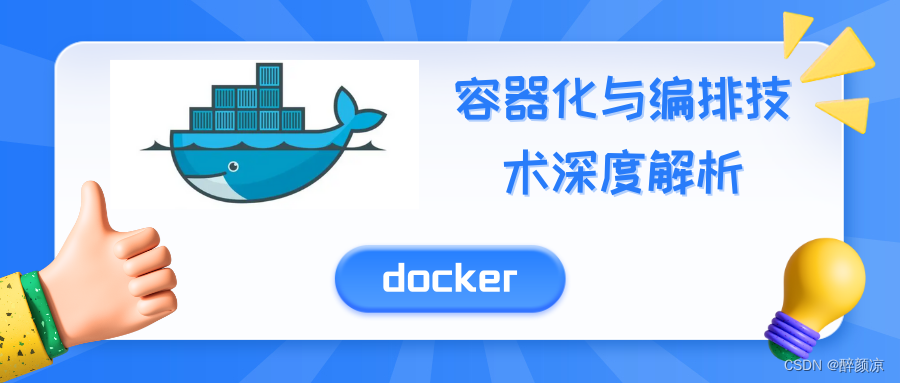
首先,确保你已经安装了Docker。
一、Docker常规软件安装
1.1 docker 安装 tomcat(默认最新版)
1、创建一个目录用于存放程序文件。 mkdir -p /home/my-projects 2、在终端或命令行界面中执行以下命令来拉取Tomcat的Docker镜像: [root@zyl-server ~]# docker pull tomcat 3、查看Docker中已下载的Tomcat镜像 [root@zyl-server ~]# docker images tomcat REPOSITORY TAG IMAGE ID CREATED SIZE tomcat latest fb5657adc892 20 months ago 680MB tomcat 8.0 ef6a7c98d192 4 years ago 356MB [root@zyl-server ~]# 4、下载完成后,通过以下命令启动Tomcat容器,将宿主机的8080端口映射到容器的8080端口: [root@zyl-server ~]# docker run -d -p 8080:8080 -v /home/my-projects:/usr/local/tomcat/webapps --privileged=true --name my-tomcat tomcat 8419cf96aaa10b2b3590e12d7d0973343dd9ab18a066be96c07e9bfa0875f632 [root@zyl-server ~]# 参数说明: -p 小写 主机端口:容器端口 -P 大写 随机分配端口 --name my-tomcat 指定容器的名称为my-tomcat -it 交互式模式运行 -d 后台运行 -v /home/my-projects:/usr/local/tomcat/webapps:将宿主机当前目录下的/home/my-projects目录挂载到容器中Tomcat的webapps目录,以便可以在宿主机上访问到Tomcat中部署的应用程序。 5、查看正在运行的Docker容器列表, 该命令将列出当前正在运行的容器的详细信息,包括容器ID、镜像名称、创建时间、状态等。 如果希望查看所有包括已停止的容器,可以添加 -a 参数,即 docker ps -a [root@zyl-server ~]# docker ps CONTAINER ID IMAGE COMMAND CREATED STATUS PORTS NAMES 8419cf96aaa1 tomcat "catalina.sh run" 16 seconds ago Up 15 seconds 0.0.0.0:8080->8080/tcp, :::8080->8080/tcp my-tomcat [root@zyl-server ~]# 6、进入tomcat容器的命令行界面(拷贝webapps.dist下的文件到webapps---因为镜像是精简版的) [root@zyl-server ~]# docker exec -it 8419cf96aaa1 /bin/bash root@8419cf96aaa1:/usr/local/tomcat# cp -r webapps.dist/* webapps/ root@8419cf96aaa1:/usr/local/tomcat# ls BUILDING.txt LICENSE README.md RUNNING.txt conf logs temp webapps.dist CONTRIBUTING.md NOTICE RELEASE-NOTES bin lib native-jni-lib webapps work root@8419cf96aaa1:/usr/local/tomcat# cd webapps root@8419cf96aaa1:/usr/local/tomcat/webapps# ls ROOT docs examples host-manager index.html manager root@8419cf96aaa1:/usr/local/tomcat/webapps# 7、容器启动后,你可以通过在浏览器中访问 http://ip:8080 来验证Tomcat是否成功安装。如果一切正常,你将看到Tomcat的欢迎页面。 [root@zyl-server home]# curl http://localhost:8080Apache Tomcat/10.0.14
上一篇:SpringBoot——拦截器














